win10无法上网依赖服务或组无法启动解决方法
时间:2021-07-06作者:xinxin
用户在日常使用的win10电脑,都是需要先进行网络的连接,否则无法正常打开网页浏览,例如近日就有用户在给win10系统连接网络的时候遇到了无法上网的情况,同时提示依赖服务或组无法启动,面对这种情况小编就来告诉大家win10无法上网依赖服务或组无法启动解决方法。
推荐下载:win10专业版官网
具体方法:
1、任务栏右击【开始】徽标,选择【运行】选项,你也可以通过快捷键“win+r”打开【运行】
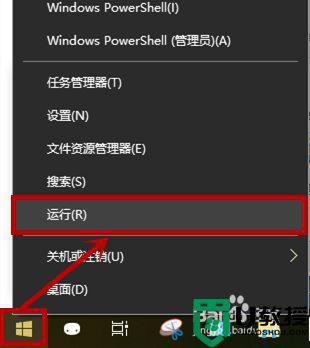
2、在打开的【运行】窗口输入“msconfig”后回车或者点击【确定】
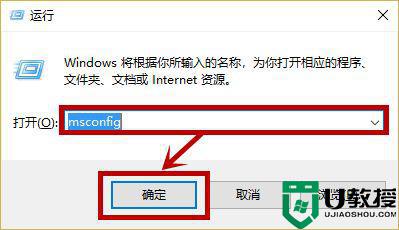
3、在打开的【系统配置】窗口选择【服务】选项卡
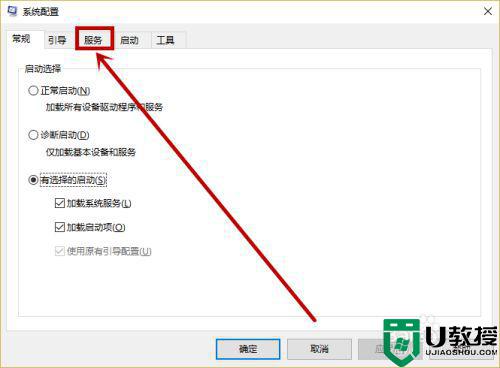
4、在【服务】选项卡我们依次点击【全部启用】>>【应用】>>【确定】
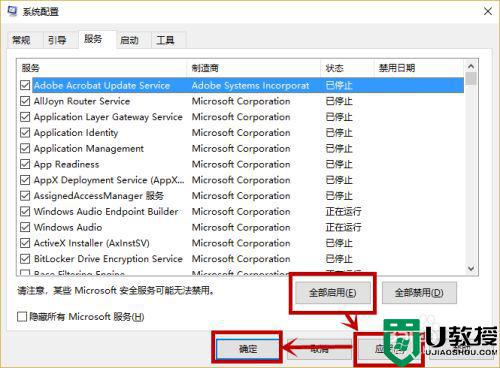
5、然后会弹出一个提示你是否立即重新启动的窗口,没什么问题的话我们点击【重新启动】就行了
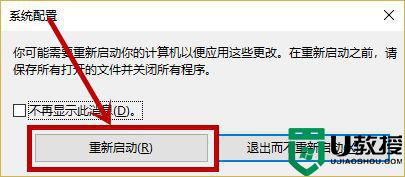
6、这里要说明的一点就是,部分用户在服务选项卡的【全部启用】处于灰色的无法选中状态,那么此方法就不适用你电脑出现的此问题,这里要注意下
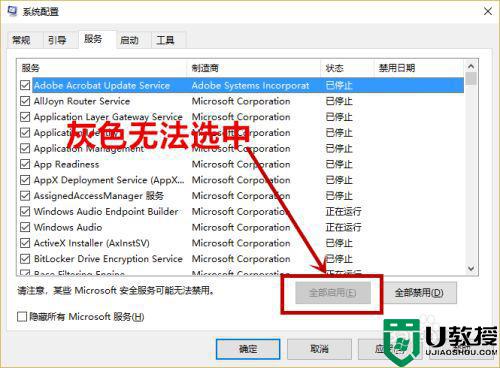
以上就是关于win10无法上网依赖服务或组无法启动解决方法了,有遇到这种情况的用户可以按照小编的方法来进行解决,希望能够帮助到大家。

